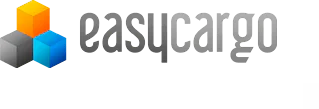Réglage manuel de plan de charge
Commençons par le traitement du calcul.
Articles D ne sont pas chargés. En raison des éléments A non empilables. Nous avons régler le plan de charge manuellement pour résoudre ce problème. Pour déplacer la boîte. Cliquez dessus avec le bouton gauche de la souris. En pointant sur des espaces verts mis en évidence, vous pouvez choisir, où la boîte sera placée.
Cliquez de nouveau et la boîte sera placée dans la nouvelle position. Remarquez, cette boîte peut être placée aussi sur les éléments non empilables. Aucune contrainte sont appliquées, lors du réglage du plan de charge manuellement. Vous êtes libre d'organiser les boîtes que vous le souhaitez. Regardons comment cela peut aider.
Supposons que ces boîtes A sont assez légers, de sorte qu'ils peuvent être empilés les uns sur les autres.
Nous allons les réorganiser. Vous pouvez maintenir le bouton gauche de la souris et déplacer la souris pour tourner autour de plan de charge, tout en déplaçant la boîte. Il y a boîte supplémentaire gauche, donc d'autres fonctionnalités peuvent être montré. Si vous déplacez la boîte, il sera automatiquement aligner sur boîtes les plus proches.
Dans le cas où vous souhaitez placer la boîte plus précisément, vous pouvez zoomer avec la molette et la distance d'alignement va diminuer. Vous pouvez placer la boîte exactement dans la position souhaitée. Pour l'instant nous allons supprimer la boîte du plan de charge.
Vous pouvez cliquer sur ce bouton ou presser sur la touche supprimer. Au cas où vous souhaitez supprimer toutes les boîtes de plan de charge, vous pouvez presser ce bouton. Ensuite, vous pouvez mettre en place le plan de charge tout manuellement. Vous pouvez remarquer dans la liste des résultats, que la boîte A a été supprimée.
Nous allons réorganiser les boîtes D. Pour faire tourner la boîte, cliquez dessus avec le bouton droit de la souris.
Et cliquez sur une flèche pour tourner dans la direction désirée. Lorsque le cadre de la boîte est rouge, cela signifie que boîte est en position invalide et ne peut être placé. En cliquant de nouveau le bouton droit de la souris, vous pouvez revenir à déplacer le mode et fixer la position de la boîte. Pour économiser votre temps, nous allons accélérer cette partie de réarranger les boîtes bleues.
Vous pouvez ajouter le reste des boîtes à partir du panneau de résultat en cliquant sur la flèche noire.
Maintenant, nous avons toutes les boîtes bleues placées. Dernière rouge boîte A peut être retourné à plan de charge.
Et vous voyez, ca bien correspond.
Maintenant, vous savez comment utiliser les réglages manuels pour améliorer les résultats du calcul.